- Windows 11 kasutajad on esitanud mitmeid kaebusi Shell Infrastructure Hosti kohta, mis kasutab kuni 10% protsessori võimsusest.
- See põhjustab arvuti viivitusi ja aeglustab süsteemiprotsesse ning tõrke võib põhjustada pahavara või stabiilsusprobleemid.
- Kuna Shell Infrastructure Host on Windowsi kriitiline komponent, kasutab see vaikimisi vaid vähesel määral energiat.

XINSTALLIMINE Klõpsates ALLALAADIMISE FAILIL
See tarkvara parandab levinud arvutivead, kaitseb teid failide kadumise, pahavara ja riistvaratõrgete eest ning optimeerib teie arvuti maksimaalse jõudluse saavutamiseks. Parandage arvutiprobleemid ja eemaldage viirused kohe kolme lihtsa sammuga.
- Laadige alla Restoro PC Repair Tool mis on kaasas patenteeritud tehnoloogiatega (patent olemas siin).
- Klõpsake Alusta skannimist et leida Windowsi probleeme, mis võivad arvutiprobleeme põhjustada.
- Klõpsake Parandage kõik arvuti turvalisust ja jõudlust mõjutavate probleemide lahendamiseks
- Restoro on alla laadinud 0 lugejad sel kuul.
Alustuseks peate mõistma, mis on Shelli host. See määrab Windowsi põhifunktsioonina tegumiriba läbipaistvuse, käivitusmenüü paigutuse, taustapildid ja muud graafilised elemendid.
Erinevalt mõnest teisest protsessist, mille leiate tegumihalduris töötamast, ei võta see liiga palju energiat. See tõuseb kohati umbes 1-3 protsenti. Kuid enamasti võtab see 0% teie protsessorist.
Shelli hosti protsess töötab tegumihalduris kui sihost.exe. Kui avastate, et see kasutab palju teie protsessorit, peaksite proovima esmalt oma OS-i värskendada.
Kuna Shelli host vastutab kasutajaliidese põhielementide käivitamise töötlemise eest, võib see mingil moel hõivata tavalisest rohkem protsessori kiirust. Teatud seadmete puhul võivad need probleemid tekkida, kui kasutate slaidiseansi töölaua tausta. Siin on soovitatav üle minna staatilisele.
Shelli hosti kõrge CPU kasutuse hoiatus on märk hullemast, mis võib põhjustada Windowsi protsesside viivitusi ja rakenduste kokkujooksmist. Muidugi pole see hea uudis kaugel!
Sellest artiklist leiate teavet selle probleemi parimate lahenduste kohta.
Mida teha, kui Windows 11 Shell Infrastructure Host kasutab kõrget protsessorit?
1. Värskendage Windowsi
- Minge menüüsse Start, klõpsates nuppu Windows + S.
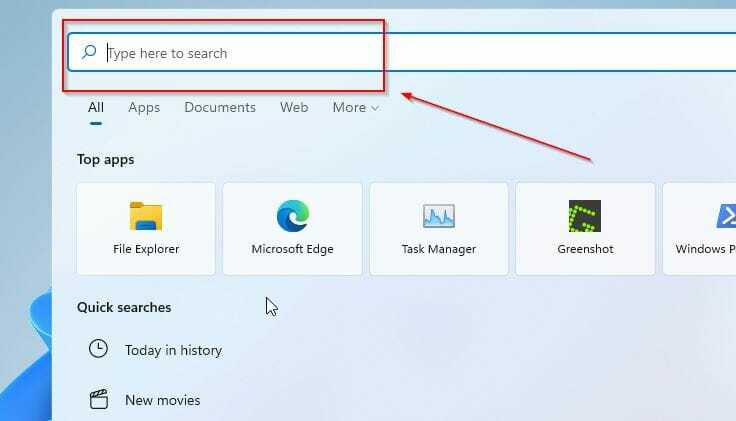
- Sisestage otsinguribale uuendused.
- Kliki Kontrolli kas uuendused on saadaval.
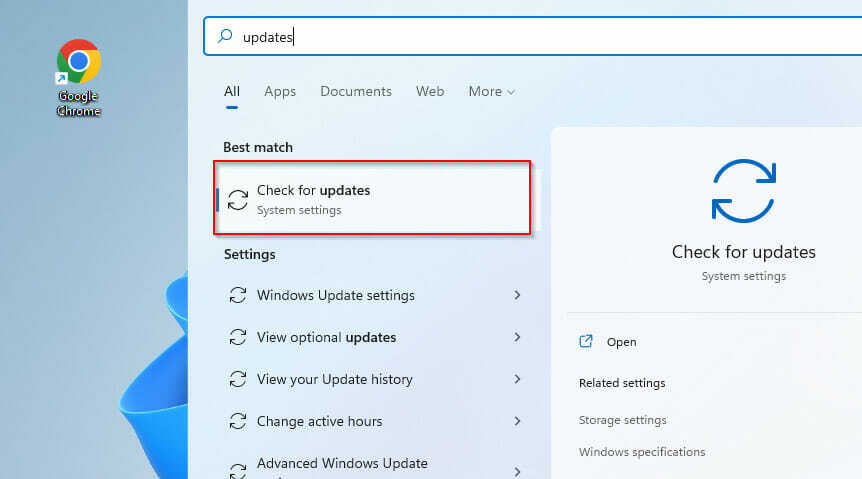
- Uuest ekraanist vasakul asuval armatuurlaual klõpsake nuppu Windowsi uuendus valik.

- Valige Kontrolli kas uuendused on saadaval valik.
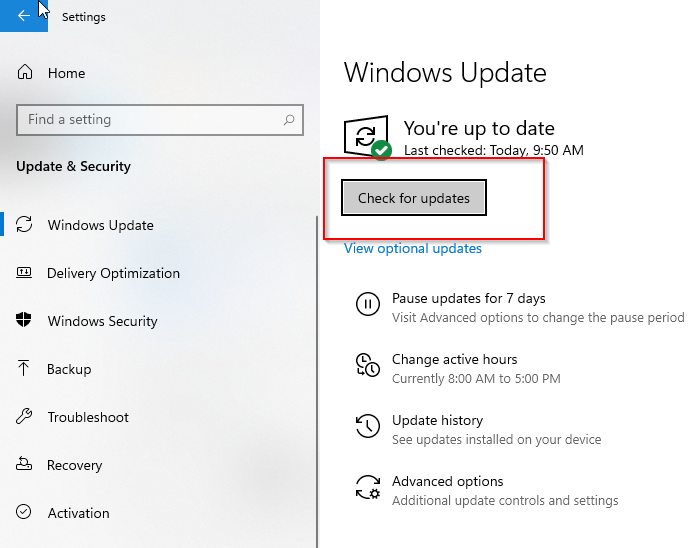
- Värskendage oma OS-i vastavalt vajadusele.
- PARANDUS: PuTTY võrgutõrke tarkvara põhjustas ühenduse katkemise
- Parandus: Lenovo süsteemivärskendusteenus, mis kasutab suurel kiirusel protsessorit
2. Vaadake oma süsteemifailid läbi
- Avage otsingukast, vajutades Windows + S.
- Tippige otsinguribale sisse Windows Powershell.
- Kliki Käivita administraatorina.
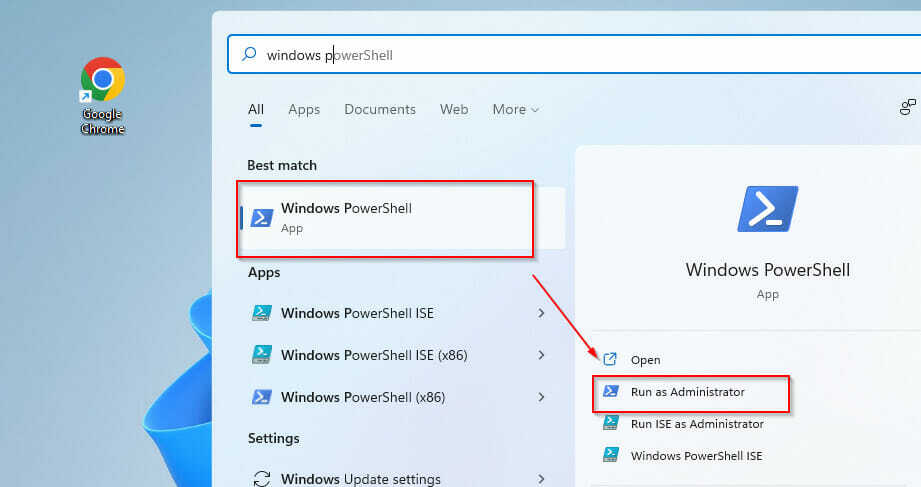
- Andke kasutajale kontroll ja oodake, kuni PowerShelli paneel avaneb.
- Sisestage käsureale järgmine tekst ja vajutage Sisenema selle käivitamiseks:
sfc scannow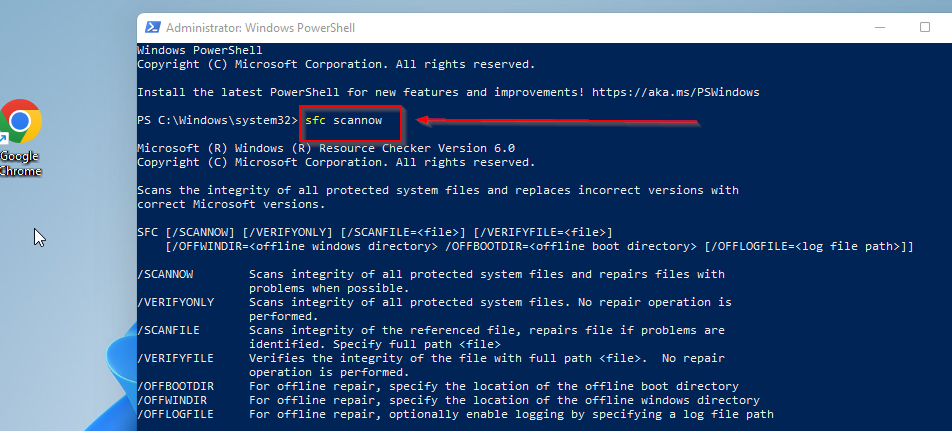
Pärast seda peate mõne sekundi ootama, kuna SFC skannib ja parandab kõik katkised süsteemikomponendid.
3. Käivitage DSIM
- Avage üksuste loend, vajutades Windows + X.
- Klõpsake nuppu Windows PowerShell (administraator) valik.

- Andke kasutajale kontroll ja oodake, kuni paneel avaneb.
- Sisestage allolev käsk ja klõpsake nuppu sisenema selle käivitamiseks:
DISM.Exe /Onlain /cleanup-Image /Restorehealth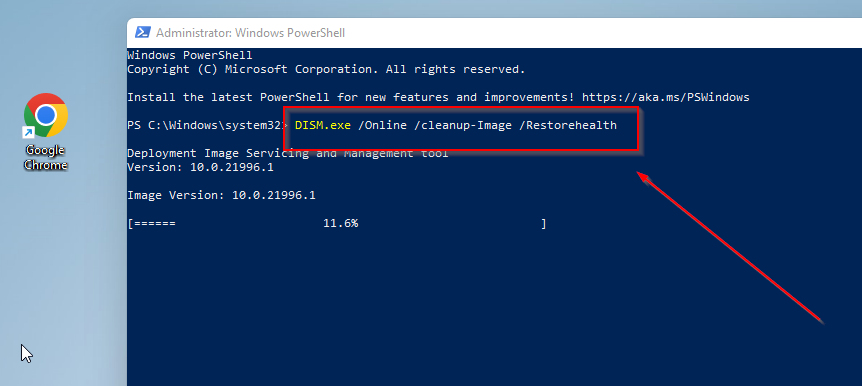
Protsessi lõpuleviimiseks peate paar minutit ootama. Peale selle saate kindluse mõttes käivitada lihtsa viirusetõrjekontrolli.
Kuigi see sama teema oli hästi kajastatud ja Windows 10-s lahendatud, näib, et see on siin selleks, et asjad taas keeruliseks muuta.
Kui mõne süsteemikomponendi CPU-kasutus on ebatavaliselt kõrge, võib sellest tulenev ülekuumenemine põhjustada arvuti järsu väljalülitumise, seega võiksite kontrollida see juhend kuidas sellega toime tulla.
Loodame, et see juhend oli suurepärane ja informatiivne lugemine. Kui teie Shelli host kasutab kõrget protsessorit, ärge kõhelge tõrkeotsingust, kasutades mõnda antud tehnikat.
Allolev jaotis on avatud teie oodatud kommentaaride ja ettepanekute jaoks.
 Kas teil on endiselt probleeme?Parandage need selle tööriistaga:
Kas teil on endiselt probleeme?Parandage need selle tööriistaga:
- Laadige alla see arvuti parandamise tööriist hinnatud saidil TrustPilot.com suurepäraseks (allalaadimine algab sellelt lehelt).
- Klõpsake Alusta skannimist et leida Windowsi probleeme, mis võivad arvutiprobleeme põhjustada.
- Klõpsake Parandage kõik Patenteeritud tehnoloogiatega seotud probleemide lahendamiseks (Eksklusiivne allahindlus meie lugejatele).
Restoro on alla laadinud 0 lugejad sel kuul.


